Knowledge Base
AVM Content
- FRITZ!Box 7690
- FRITZ!Box 7682
- FRITZ!Box 7590 AX
- FRITZ!Box 7590
- FRITZ!Box 7583 VDSL
- FRITZ!Box 7583
- FRITZ!Box 7560
- FRITZ!Box 7530 AX
- FRITZ!Box 7530
- FRITZ!Box 7520
- FRITZ!Box 7510
- FRITZ!Box 7490
- FRITZ!Box 7390
- FRITZ!Box 7360
- FRITZ!Box 6890 LTE
- FRITZ!Box 6850 5G
- FRITZ!Box 6850 LTE
- FRITZ!Box 6840 LTE
- FRITZ!Box 6820 LTE
- FRITZ!Box 6690 Cable
LAN-verbindingen worden met maar 100 Mbit/s tot stand gebracht
De maximale transmissiesnelheid van de LAN-verbinding tussen de FRITZ!Box en een computer, NAS-systeem of andere apparaten is 100 Mbit/s, hoewel het apparaat gigabit-LAN ondersteunt.
Voer de hier beschreven stappen achterelkaar uit. Controleer na elke stap of het probleem is opgelost.
Opmerking:De configuratieprocedure en informatie over functies in deze handleiding hebben betrekking op het meest recente FRITZ!OS van de FRITZ!Box.
1 LAN-instellingen van de FRITZ!Box wijzigen
- Klik in de gebruikersinterface van de FRITZ!Box op "Home Network".
- Klik in het menu "Home Network" op "Network".
- Klik op het tabblad "Network Settings".
- Schakel "Power Mode" in voor alle gebruikte LAN-poorten.
- Klik op "Apply" om de instellingen op te slaan.
2 Apparaat rechtstreeks met FRITZ!Box verbinden
De volgende stap is alleen noodzakelijk als het apparaat niet rechtstreeks maar via een hub/switch, powerlineapparaat, een LAN/Wi-Fi-omvormer of ander apparaat is verbonden met de FRITZ!Box:
- Verbind het apparaat rechtstreeks met een LAN-poort van de FRITZ!Box. Gebruik daarvoor, indien mogelijk, de met de FRITZ!Box meegeleverde netwerkkabel.
- Als een gigabit-LAN-verbinding met de FRITZ!Box nu mogelijk is, ondersteunt het tussenliggende apparaat of de bekabeling ervan geen gigabit-LAN:
- Verzeker je ervan dat de apparaten gigabit-LAN ondersteunen.
- Werk de software / firmware van de apparaten bij.
- Gebruik andere netwerkkabels om de apparaten aan te sluiten op de FRITZ!Box. Gebruik zo kort mogelijke netwerkkabels van goede kwaliteit (CAT 5e of hoger).
3 Andere kabel testen
Het apparaat is mogelijk met de FRITZ!Box verbonden via een netwerkkabel die te lang, verkeerd bedraad of defect is:
- Gebruik een zo kort mogelijke netwerkkabel van goede kwaliteit om het apparaat aan te sluiten op de FRITZ!Box, bijvoorbeeld de met de FRITZ!Box meegeleverde netwerkkabel.
Opmerking:Om een apparaat aan te sluiten op de FRITZ!Box kan elke standaardnetwerkkabel CAT5e of hoger (STP, 1:1) van maximaal 100m worden gebruikt.
4 Meest recente software voor apparaat installeren
- Installeer de actuele softwareversie voor het apparaat of de meest recente driver voor de LAN-netwerkadapter van de computer.
Opmerking:Omdat de meest recente drivers vaak niet in de Windows-update worden aangeboden, kun je de drivers installeren via de website van de fabrikant, bijvoorbeeld van het Intel-downloadcenter.
5 Energiebesparingsfuncties van de netwerkadapter uitschakelen
- Als er energiebesparingsfuncties zijn ingeschakeld voor de LAN-netwerkadapter van de computer of het apparaat, schakel je deze uit bij wijze van test.
Opmerking:In Windows kunnen er via "Apparaatbeheer" voor veel netwerkapparaten verschillende energiebesparende functies worden ingesteld onder "Eigenschappen > Energiebeheer".
6 EEE (Energy Efficient Ethernet) in FRITZ!Box uitschakelen
Met EEE kunnen netwerkadapters in een energiebesparende slaapstand worden gezet en het gemiddelde energieverbruik ervan aanzienlijk worden verminderd. Omdat er bij afzonderlijke netwerkapparaten compatibiliteitsproblemen kunnen optreden als EEE actief is, moet je EEE bij wijze van test uitschakelen:
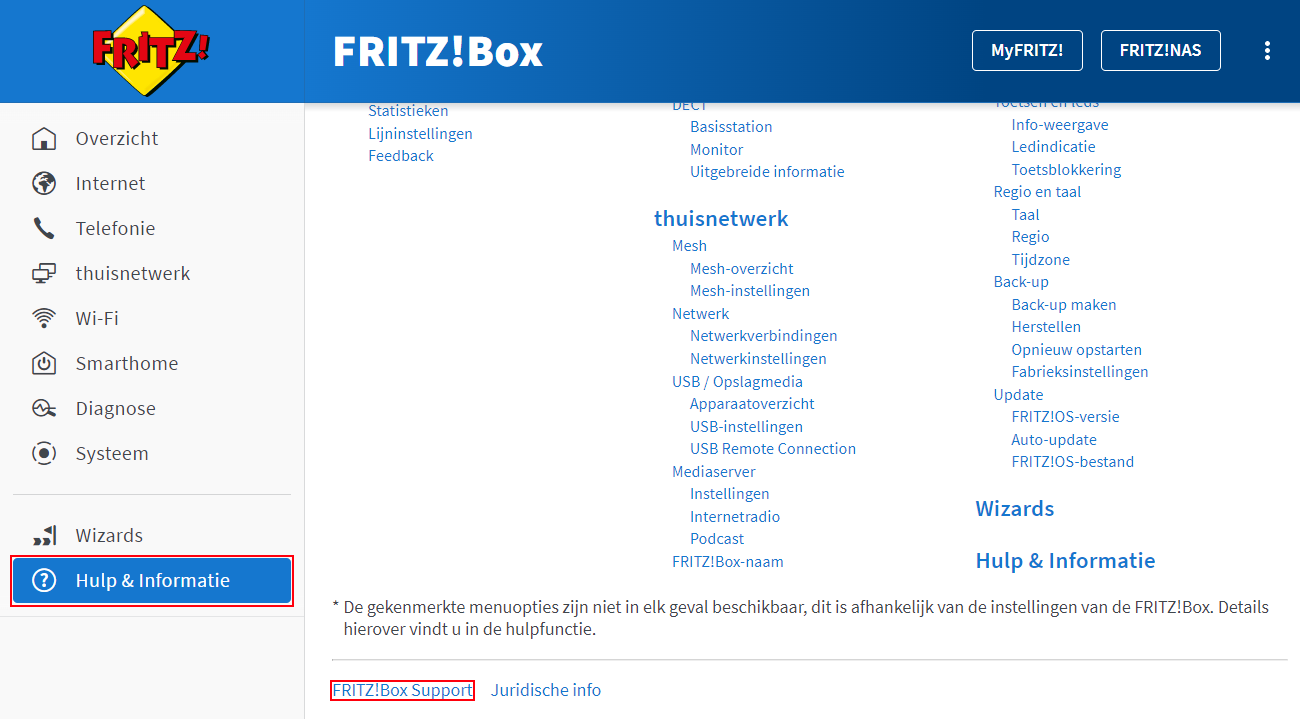
- Klik in de gebruikersinterface van de FRITZ!Box linksonder op "Help and Info" en vervolgens onderaan op "FRITZ!Box Support".
- Schakel bij "Ethernet Compatibility" de optie "Disable EEE (Energy Efficient Ethernet)".
- Klik op "Apply Setting" om de instellingen op te slaan.